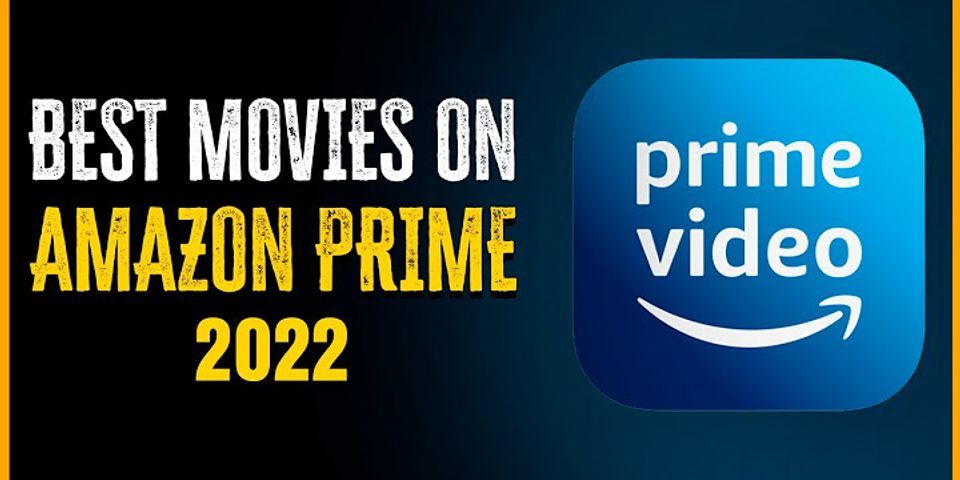Screenshots erstellen ist zweifellos eine praktische Angelegenheit. Dabei geht es um eine Aufnahme des angezeigten Bilds auf dem Computer, Tablet oder Smartphone. Dank dieser Funktion können Sie bestimmte Dinge wie ein tolles Bild sowie eine interessante Konversation festgehalten und mit anderen teilen, unabhängig davon, welche Apps oder Webseiten gerade geöffnet sind. Einen Screenshot zu machen ist nicht so schwer. In diesem Artikel legen wir Ihnen nahe, wie Sie ein Bildschirmfoto auf dem Android und iOS-Smartphone erstellen können.In diesem Artikel erfahren Sie, wie Sie unter Android und iOS (iPhone) einen Screenshot erstellen können. Wir haben der Anleitung zum Erstellen eines Screenshots auf Samsung-Handys einen eigenen Absatz gewidmet. Show
Wie erstellt man einen Screenshot auf einem Android-Smartphone? Wie Sie einen Screenshot auf dem Android-Smartphone erstellen, hängt in der Regel von dem Modell des Geräts ab. Bei den meisten Handys erstellt man ein Bildschirmfoto mittels Tastenkombination. Wenn sich unter dem Bildschirm physikalische Tasten befinden, drücken Sie den Home-Button an der Vorderseite des Geräts und den Einschalter gleichzeitig. um einen Screenshot auf dem Smartphone zu erstellen Der Ein-/Aus-Schalter befindet sich an der Seite des Smartphones. Halten Sie die Tasten zwei Sekunden lang. Wenn Ihr Smartphone über keine physische Home-Taste verfügt, drücken Sie die Leiser-Taste und die Ein-/Aus-Taste gleichzeitig, die sich an der Seite des Handys befinden. Wie im ersten Fall halten Sie die Tasten zwei Sekunden lang. Nachdem Sie den Screenshot erstellt haben, blinkt der Bildschirm Ihres Smartphones. Einige Smartphones verfügen auch über eine spezielle Tastenkombination für die Aufnahme von Screenshots, die sich in einem Dropdown-Listenfeld befindet. Um das Listenfeld zu erweitern, wischen Sie vom oberen Bildschirmrand nach unten. In diesem Menü gibt es noch weitere Skins, u. a. zum Aktivieren von Bluetooth, WLAN, Datenübertragung oder Sound. Einige ältere Android-Smartphones verfügen nicht über eine Screenshot-Funktion. Dann können die in Google Play verfügbare Apps wie Easy Screen Capture oder Schreenshot touch nützlich sein. Mit diesen Apps nehmen Sie alle notwendigen Informationen und das Bild von einer Website schnell und einfach auf. Wenn Sie trotz der obigen Anleitung immer noch nicht wissen, wie Sie einen Screenshot auf Ihrem Android-Handy erstellen, können Sie jederzeit eine stationäre Stelle Ihres Mobilfunkanbieters besuchen und einen Mitarbeiter um Hilfe bitten. Er kennt sich wahrscheinlich gut mit den Smartphone-Modellen aus, die an seinem Arbeitsplatz verkauft werden, und wird wissen, wie man einen Screenshot auf Ihrem Gerät erstellen kann. Screenshot auf Samsung In diesem Absatz erfahren Sie, wie Sie einen Screenshot auf einem Samsung-Handy erstellen können. Bei einigen Samsung-Smartphones wird ein Screenshot standardmäßig durch gleichzeitiges Gedrückthalten der Tasten „Ein-/ Aus-Taste“ und „Leiser-Taste“ erstellt (sie befinden sich an den Seiten des Smartphones), bei anderen Samsung-Modellen sieht die Aufnahme eines Screenshots jedoch etwas anders aus als bei den oben beschriebenen Smartphones. Das Erstellen von Screenshot bei einigen Samsung-Modellen sieht etwas anders aus als bei den Android-Smartphones. Damit Sie einen Screenshot auf dem Galaxy J3, J5, J7, S7 und Note 4 erstellen könnten, drücken Sie die Home- und Power-Taste gleichzeitig (nicht die Leiser-Taste wie bei anderen Smartphones). Darüber hinaus verfügen die Modelle wie Galaxy J5, J7, S7, S8, Note 4, S9, S10, S20 und S21 über die Funktion, Screenshots durch Wischgesten zu erstellen. Wie? Ziehen Sie einfach Ihre Hand über den Bildschirm, und zwar vom rechten zum linken Displayrand und Ihr Smartphone wird einen Screenshot erstellen. Die Geste muss zuvor in den Einstellungen aktiviert werden. Wie erstellt man einen Screenshot auf Samsung mit Gesten?Um auf Ihrem Samsung-Handy einen Screenshot mit Hilfe von Gesten aufzunehmen, müssen Sie die Funktion „Aufnehmen durch Wischen“ aktivieren. 1. Öffnen Sie auf dem Gerät die App „Einstellungen“. 2. Klicken Sie auf die Option „Erweiterte Funktionen“. 3. Wählen Sie „Bewegung und Gesten“ aus (bei einigen Modellen wird dieser Schritt übersprungen). 4. Gehen Sie nach unten, suchen Sie die Funktion „Hand streichen zum Aufnehmen“ und aktivieren Sie diese Funktion. 5. Um einen Screenshot zu erstellen, streichen Sie mit der Handkante von einer Seite auf die andere über den Bildschirm (Ihre Hand muss das Display berühren). Nachdem Sie den Screenshot erstellt haben, blinkt der Bildschirm Ihres Smartphones und Samsung gibt einen Ton aus. Das Bild wird sofort in der Galerie des Geräts gespeichert. Screenshots auf Samsung Galaxy Note-Smatphones und -Tablets können auch mit einem Eingabestift erstellt werden (bei Modellen, die mit dem Eingabestift S Pen ausgestattet sind). Wie kann ich mit dem Eingabestift einen Screenshot auf dem Samsung erstellen?Um einen Screenshot auf Ihrem Samsung Galaxy Note oder Tablet zu erstellen, entnehmen Sie zunächst den S-Pen und öffnen Sie das S-Pen-Befehle Menü. Klicken Sie dazu auf die Schaltfläche, die sich auf dem Eingabestift befindet. Sie können auch auf das Symbol auf dem Display Ihres Geräts tippen. Es gibt zwei Möglichkeiten, einen Screenshot mit dem S-Pen auf Samsung-Geräten zu erstellen: Methode 1 - Schreiben auf dem Bildschirm 1. Wählen Sie im S-Pen-Befehle Menü die Option „Auf dem Bildschirm schreiben“ aus. Ein Screenshot wird automatisch aufgenommen. 2. Dann können Sie Ihren Screenshot personalisieren, indem Sie z. B. etwas schreiben oder zeichnen. Sie können Ihr Bildschirmfoto auch zuschneiden. 3. Um den Screenshot in der Galerie zu speichern, tippen Sie auf „Speichern“. Methode 2 – Smart Select 1. Wählen Sie im S-Pen-Befehle Menü die Option Smart Select. Sie haben auch die Möglichkeit, verschiedene Formen auszuwählen, um einen Teil des Bildschirms zu erfassen (Kreis, Rechteck, Lasso). 2. Verwenden Sie die gestrichelten Linien, um den Bereich auszuwählen, den Sie aufnehmen möchten. 3. Der ausgewählte Bereich wird auf dem Display angezeigt. 4. Sie können die Form des Screenshots ändern, indem Sie Teile des angegebenen Bereichs hinzufügen oder ausschneiden („+“ und „-“ Zeichen). Sie haben auch die Möglichkeit, Ihren Screenshot zu personalisieren, indem Sie z. B. eine Aufschrift oder eine Zeichnung hinzufügen. Um das Bildschirmfoto in der Galerie zu speichern, wählen Sie einfach „Speichern“ aus. Screenshot unter iOS Wenn Sie in Besitz eines Apple Smartphones sind, halten Sie gleichzeitig die Home-Taste und die Ein-/Aus-Taste gedrückt, um einen Screenshot zu erstellen. Bei neueren Modellen befindet sich der Schalter am rechten Rand des Gehäuses, bei älteren iPhones wird er oben angebracht. Bei einem iPhone X, das über keine physische Home-Taste verfügt, sieht das Erstellen eines Screenshots anders aus. Halten Sie den Power-Button auf der rechten Seite und die Lauter-Taste auf der linken Seite gleichzeitig gedrückt. Der Screenshot wird für einige Sekunden im unteren Bereich des Displays angezeigt. Speicherort der ScreenshotsIn der Regel erfolgt das Abspeichern in einer Datei oder in die Zwischenablage. Wenn Sie mit Ihrem Android-Smartphone einen Screenshot aufnehmen, wird dieser automatisch auf dem internen Speicher im Ordner Pictures/Screenshots gespeichert. Screenshots auf Apple-Geräten werden in folgendem Pfad auf dem internen Speicher abgelegt: Fotos >> Alben >> Kamerarolle.  
 Ein iPhone 8: Mit dem Smartphone lassen sich ganz einfach Screenshots erstellen. (Quelle: Alexander Heinl/dpa)
Egal ob Samsung, Apple oder Huawei: Mit praktisch jedem Smartphone lassen sich ganz einfach Screenshots erstellen, die man anschließend schnell mit Freunden teilen kann. Doch die Bildschirmfotos funktionieren nicht immer gleich. Je nach Gerät, müssen Nutzer anders vorgehen. Ein Schnäppchen im Onlineshop oder eine lustige Chatnachricht: Es gibt immer wieder Situationen, in denen man als Nutzer schnell mal ein Bild vom Smartphone-Bildschirm machen möchte, um es abzuspeichern oder mit anderen zu teilen. Aber wenn es so weit ist, fragt man sich immer wieder: "Wo muss ich noch mal für einen Screenshot drücken?" Wir zeigen, was Sie tun müssen. Wie Sie den Zwischenspeicher auf Android löschen


 
 
 
 


  So erstellen Sie Screenshots mit dem iPhone
Screenshots auf älteren iPhone-Modellen erstellen
Je nach Hersteller gibt es aber noch andere Möglichkeiten: Manche platzieren einen Screenshot-Button im Schnelleinstellungs-Menü, das sich öffnet, wenn man ein oder zwei Mal vom oberen Bildschirmrand nach unten wischt. Bei anderen Geräten müssen Sie die Leiser-Taste und den Home-Button drücken, wenn dieser vorhanden ist. Zudem bieten viele Hersteller weitere Wege an, einen Screenshot zu erstellen. So klappen Screenshots mit einem Samsung-Smartphone
So machen Sie Screenshots mit einem Huawei-Smartphone
So machen Sie Screenshots auf einem Sony-Smartphone
Wo werden Screenshots gespeichert und wie teile ich sie?
Unabhängig vom Betriebssystem können Sie Ihre Bildschirmaufnahmen anschließend ganz einfach mit Freunden teilen. Dafür müssen Sie einfach den Screenshot aufrufen und im Menü auf das Teilen-Symbol tippen. Anschließend können Sie auswählen, über welchen Dienst Sie die Aufnahme teilen möchten. Verwendete Quellen:
|

zusammenhängende Posts
Werbung
NEUESTEN NACHRICHTEN
Toplisten
#1
#3
#4
Top 6 tlc mein leben mit 300 kg cillas 2022
1 Jahrs vor#5
Top 8 ich liebe dich unendlich italienisch 2022
2 Jahrs vor#6
#7
Top 9 windows 8.1 update-suche dauert ewig 2022
1 Jahrs vor#8
Top 9 co2 flasche füllen in meiner nähe 2022
2 Jahrs vor#9
Top 5 britax römer king 2 gurte einbauen 2022
1 Jahrs vor#10
Werbung
Populer
Werbung

Urheberrechte © © 2024 frojeostern Inc.